Hypermesh与Lsdyna接口实例Word文件下载.docx
《Hypermesh与Lsdyna接口实例Word文件下载.docx》由会员分享,可在线阅读,更多相关《Hypermesh与Lsdyna接口实例Word文件下载.docx(16页珍藏版)》请在冰豆网上搜索。
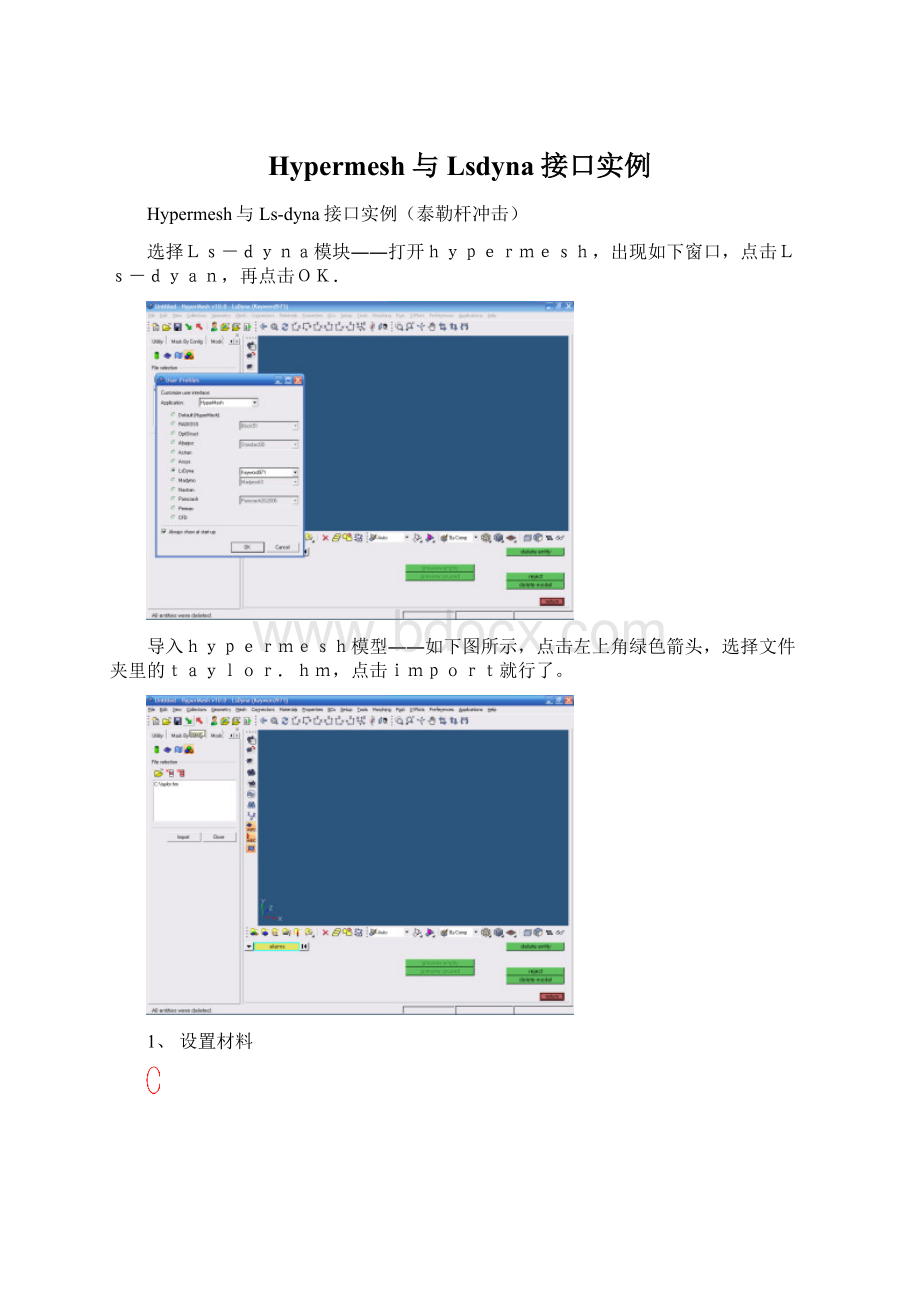
1、设置材料
点击上图红色圆圈,输入name,然后分别点击下面两个框按如图设置,完成后点击create/edit进入下图
输入上图所示的材料参数,完成后点击return,材料定义OK了~
2、
设置单元属性
点击上图红色圆圈中的图标,自己定义一个名称,然后按上图设置好另外两项,点击create就完成属性的定义了;
如果点击create/edit则进入下图,可以自己定义单元算法,完成之后点击return就OK了~
3、创建Part
点击上图红色圆圈中的图标,按上图设置好之后点击Update,如果点击Update/edit则进入下图,可以对part中的内容进行查看,完成之后点击return。
4、创建set集
A、如上图,进入analysis面板,点击entitysets进入下图创建节点集
首先输入name,然后选择轴线上的节点,完成之后点击create。
此节点集用施加x、y方向的平移自由度。
B、按照方法A创建节点集2,如下图所示:
C、以同样的方法创建节点集3,如下图所示:
5、施加边界条件
A、按照上图的方法点击tool》createcard》*boundary》*boundary_spc_set进入下图,输入name,点击oK。
紧接上一步,按照下图设置参数完成轴线上的边界条件的设置。
B、按照方法A,设置界面上的边界条件,如下两幅图所示;
C、以上述同样的方法设置另一截面上的边界条件,如下两幅图所示。
D、设置初始速度
如上图所示点击tool>
createcard>
*initial>
*initial_velocity_generation出现一个窗口,自己定义一个名字,点击OK进入下图
在上图中点击STYP下面的倒三角选择PartID,往下继续~
如上图,点击PID,选择单元,然后设置好VZ,这样就定义完初始速度了~
E、定义刚性墙
如上图所示,进入analysis面板,点击rigidwalls进入下图~
在create面板中按上图设置好参数后,点击create,往下继续。
。
如上图所示,点击geom进入geom面板,此时需要建立一个临时节点,因为呆会儿设置的刚性墙将要通过此点
方法:
在此页面下按F8键进入下图
如上图设置好参数后点击createnode,此时创建完临时节点,然后点击return返回到geom页面,如下图所示:
如上图所示,点击basenode选择刚刚创建的节点,然后点击normalvector下面的第二个三角形选择Z-axis,其它保持默认,点击Update就完成刚性墙的定义了~
6、输出设置
如下图所示,进入analysism面板,点击Controlcards进入第二个页面
点击next,选择controlenergy按照下图设置,以上述同样的方法设置*controltermination、*controltimestep、*database_binary_d3plot、*database_binary_d3thdt、*database_extent_binary等关键字,如下几幅图所示~
7、导出K文件
点击左上角的红色箭头,设置好输出路径,点击export就OK了,恭喜你完成了!